邯郸市社会保险网上申报系统用户手册.docx
《邯郸市社会保险网上申报系统用户手册.docx》由会员分享,可在线阅读,更多相关《邯郸市社会保险网上申报系统用户手册.docx(51页珍藏版)》请在冰豆网上搜索。
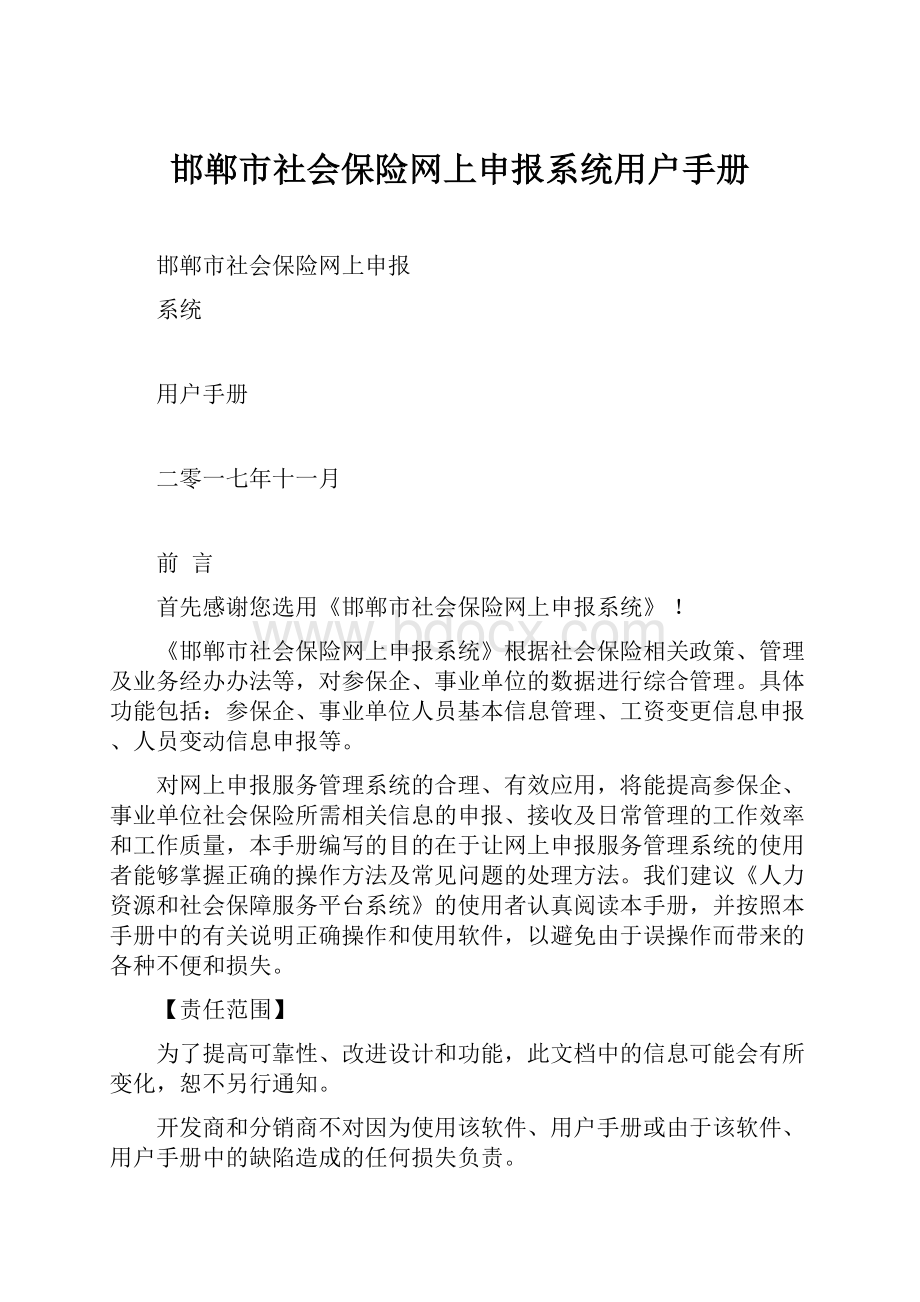
邯郸市社会保险网上申报系统用户手册
邯郸市社会保险网上申报
系统
用户手册
二零一七年十一月
前言
首先感谢您选用《邯郸市社会保险网上申报系统》!
《邯郸市社会保险网上申报系统》根据社会保险相关政策、管理及业务经办办法等,对参保企、事业单位的数据进行综合管理。
具体功能包括:
参保企、事业单位人员基本信息管理、工资变更信息申报、人员变动信息申报等。
对网上申报服务管理系统的合理、有效应用,将能提高参保企、事业单位社会保险所需相关信息的申报、接收及日常管理的工作效率和工作质量,本手册编写的目的在于让网上申报服务管理系统的使用者能够掌握正确的操作方法及常见问题的处理方法。
我们建议《人力资源和社会保障服务平台系统》的使用者认真阅读本手册,并按照本手册中的有关说明正确操作和使用软件,以避免由于误操作而带来的各种不便和损失。
【责任范围】
为了提高可靠性、改进设计和功能,此文档中的信息可能会有所变化,恕不另行通知。
开发商和分销商不对因为使用该软件、用户手册或由于该软件、用户手册中的缺陷造成的任何损失负责。
本手册内正文文字部分或表格、图片部分中所列举的任何数据资料,仅用于本手册讲述过程需要,均属模拟、演示数据,不作其它用途,开发商将不承担由此产生的连带责任。
阅读指南
【手册目标】
本手册是《邯郸市社会保险网上申报系统》的用户手册。
手册详细介绍了该系统的操作规程。
对于熟悉计算机一般操作的人员来说,通过阅读手册应能掌握该系统的使用方法。
【阅读对象】
本手册是为使用人力资源和社会保障业务申报系统的参保单位编写的。
使用者应具备基本的计算机操作知识。
在使用该系统之前,应该首先阅读本手册,以避免误操作。
【内容简介】
本手册包含如下内容:
第一章:
系统概述。
概要介绍本系统的功能,以及一些常用的术语、缩略语。
第二章:
系统运行。
详细讲解了本系统的使用方法。
第三章:
疑难解答。
对在使用过程中出现的一些常见的问题做了解答。
第1章系统概述
§1.1系统开发背景
目前,“金保工程”社会保险工作已全面启动,参保企业、机关、事业单位(以下简称参保单位)与社会保险经办机构数据交换量迅速增长。
社会保险经办机构经办人员每天需要手工录入、处理大批数据,既加大了业务经办人员的工作强度,又降低了业务经办效率,导致参保单位办事人员办理业务时出现排队等候现象,耗费了宝贵的时间。
同时,2009年9月1日起,人力资源和社会保障部、国家档案局共同制定的《社会保险业务档案管理规定(试行)》开始施行。
该规定为规范社会保险业务档案管理,维护社会保险业务档案真实、完整和安全,发挥档案的服务作用明确了要求。
基于以上两点原因,参保单位需要在业务数据申报、档案材料准备这两方面与经办机构做好协作。
综合各方面因素,为参保单位开发一个与社会保险经办机构实现数据电子信息交换的信息管理系统势在必行。
§1.2系统进入说明
系统说明
根据社保经办机构提供的登录网址访问网上申报系统,系统自动打开登录界面。
用户需要通过口令在验证窗口中验证身份才能进入系统,登录用户及口令由社保经办机构提供。
IE浏览器设置
(1)打开Internet选项
(2)常规中点击设置
(3)选择每次访问网页时
PDF打印
打印pdf报表需要安装的PDF浏览插件
(见qq群共享中培训资料)
§1.3系统主界面
系统主界面分为CA用户登录和普通账号用户登录,CA用户登录界面如下:
普通账号登录界面如下:
【常见问题及注意事项】
⏹用户使用网上申报之前必须到社保经办机构进行网报系统的开通,如需开通CA登录,需要到CA公司指定地点办理手续,领取Ukey,带上Ukey到社保经办机构进行网报开通,开通之后会领取一张网报系统开通说明,注意每个单位的网报注册码是不同的。
如下:
⏹参保单位根据开通说明上的网报注册码到网报系统登陆首页进行系统的注册:
注册时需要填写正确的网报注册码,并录入其他正确的必录项进行注册,注册成功之后,开通CA的单位必须在CA登录界面登录,未开通的必须使用单位编号和注册时的密码进行登录。
注意事项:
点击CA登录按钮:
弹出输入口令的窗口:
输入口令之后点击确定,此处的口令是Ukey的密码,不是注册网报系统时设置的密码,请切记。
§1.4系统主要功能模块介绍
功能区域名称
包含模块名称
人员增减
办理当前结算期内人员的增减业务
信息修改
进行单位或人员的信息修改,信息锁定
工资申报
企业年度工资申报,机关月度工资申报
信息查询
缴费证明、退休证明打印,单位信息和人员信息查询
提交结算
单位当期缴费核定,单位补收,人员补收,业务提交
修改密码
修改网上申报系统的登陆密码
修改操作员信息
修改网报操作员的信息
§1.5业务经办流程
第2章系统运行
§2.1人员增减
§2.1.1人员参保
业务功能说明
参保单位为职工申请办理建立保险关系手续,记录申报的人员基本信息、参保信息、工资信息,建立个人参保档案,建立账户信息。
办理条件
(1)单位状态必需为登记在册。
(2)登记人员尚未在系统内参保或者在不在本单位参保。
(3)该人员所在单位的参保状态应为正常参保状态。
操作步骤
第一步:
在“人员基本信息”选择证件类型,录入需要增加的人员的证件号码,点击回车键,系统会进行查询,自动分析该人员是需要做参保登记、续保、单位间转移或险种新增业务:
第二步:
录入人员其他基本信息,联系信息,身份信息,选择需要给该人员参保缴费的险种,录入正确的参保时间,系统会根据参保时间和系统结算期判断该人员是否应该补收,参保时间早于结算期时,是否补收标志自动置为是,如果不进行补收可以修改为否,但是所有险种补收是与否必须一致,如果需要单独补收某个险种,等人员审批通过后到个人补收模块进行补收。
第三步:
单击“保存”按钮,保存该参保人员相关信息。
第四步:
单击申报结果tab页,查看本期保存过的参保人员列表,可以单击编辑进行修改,或者删除进行删除
重点项目说明
(1)“第一步”录入基本信息时先录入证件号码点击回车才能进行查询,也可以点击个人编号后的放大镜按姓名查询。
(2)“第二步”录入险种信息的“本次参保时间”必须晚于“基本信息中”录入的“参加工作日期”。
(3)机关单位需要录入分项工资,单击工资时会弹出如下窗口进行录入:
功能按钮描述
(1)删除:
已提交的不能直接删除,需要先取消申报再进行删除。
(2)编辑:
已经提交的业务不能直接编辑,需要先取消申报再进行编辑。
(3)清屏:
使界面重新初始化,未保存的信息会被清空
§2.1.2人员停保
业务功能说明
参保单位为正常参保的职工办理参保暂停申报。
办理条件
(1)登记人员已在系统内参保。
(2)职工在本单位正常参保。
操作步骤
第一步:
在“查询条件”栏的“个人编号”中输入要停保的个人编号回车查询或者单击“放大镜”录入查询条件查询需要停保的人员信息。
第二步:
在险种选择中选中该人员需要暂停的险种
第三步:
选中需要停保的人员并录入变更原因和变更日期
第三步:
单击“保存”按钮,完成停保业务的处理
第四步:
单击“申报结果”TAB页查看本期已经做过停保的人员信息,并且可以删除。
重点项目说明
停保时间不能晚于当前时间,不能早于上次变更时间。
功能按钮描述
(1)查询时出现以下提示时请确认改人员是否在本单位存在正常参保的险种。
§2.1.3人员批量停保
业务功能说明
参保单位为正常参保职工办理停保申报。
办理条件
(1)登记人员已在系统内参保。
(2)职工正常参保
操作步骤
第一步:
点击“查询”按钮,查询单位所有正常参保的员工,查询列表是分页显示的,如果单位人员过多,请单击右下角的页数翻页查看。
第二步:
单击导出模板按钮下载批量停保的模板。
第三步:
认真阅读模板中的填报说明:
第四步:
在人员停保信息的sheet页中维护好需要停保的人员信息,需要维护的均是必录项
第五步:
点击导入,选择维护好的报盘文件,进行上传。
重点项目说明
报盘中的代码不能随意修改。
变更时间的格式为:
yyyymmdd
功能按钮描述
(1)查询:
查询出本单位下所有正常参保的人员信息,也可以根据证件号码或放大镜查询单个人员的信息。
(2)导出模板:
下载批量的excel文件
(3)导入:
将维护好的报盘进行上传,上传成功之后在申报结果中可以查看保存的信息。
§2.2信息修改
§2.2.1人员关键信息修改
业务功能说明
修改单位下正常参保人员的关键信息,具体关键信息内容,以系统中给出的关键信息为准。
办理条件
(1)人员在单位中正常参保。
操作步骤
第一步:
在“个人编号”中录入要修改的人员编号摁下回车键或者直接点击“放大镜”录入查询条件查询需要修改的人员信息。
(图片仅供参考,具体内容以系统为准)
第二步:
将需要修改的信息填入变更后。
第三步:
修改关键信息需要提供材料,材料页数根据实际情况进行修改。
第四步:
单击“保存”按钮,完成人员关键信息修改业务的处理。
第五步:
单机“打印”按钮,可以查看修改人员的基本信息及其单位信息,以及修改的选项值。
第六步:
单击申报结果tab页,查看本期保存过的进行过关键信息修改人员的列表,可以单击编辑进行修改,或者删除进行删除。
重点项目说明
(1)个人编号只是显示,不允许修改,所以个人编号的变更后的列为灰色,不可编辑。
(2)变更后一列中带有下拉框的值选则后不能删除,所以不小心点击了下拉框选值后,如不想修改此项,可以将变更后置为与变更前相同即可。
功能按钮描述
人员关键信息修改Tab页:
(1)保存:
保存人员信息修改的数据。
(2)打印:
打印当前人员的修改信息情况的报表
申报结果Tab页
(1)删除:
已提交的不能直接删除,需要先取消申报再进行删除。
(2)编辑:
已经提交的业务不能直接编辑,需要先取消申报再进行编辑。
§2.2.2人员一般信息修改
业务功能说明
修改单位下正常参保人员的一般信息。
具体一般信息内容,以系统中给出的一般信息为准。
办理条件
(1)人员在单位中正常参保。
操作步骤
第一步:
在“个人编号”中录入要修改的人员编号摁下回车键或者直接点击“放大镜”录入查询条件查询需要修改的人员信息。
(图片仅供参考,具体内容以系统为准)
第二步:
将需要修改的信息填入变更后。
第三步:
单击“保存”按钮,完成人员一般信息修改业务的处理。
第四步:
单击申报结果tab页,查看本期保存过的进行过关键信息修改人员的列表,可以单击编辑进行修改,或者删除进行删除。
重点项目说明
(1)人员基本信息中个人编号,证件号码,个人编号,仅供显示作用,一般信息修改中不允许修改,所以其变更后的列为灰色,不可编辑。
(2)变更后一列中带有下拉框的值选则后不能删除,所以不小心点击了下拉框选值后,如不想修改此项,可以将变更后置为与变更前相同即可。
功能按钮描述
人员一般信息修改Tab页:
(1)保存:
保存人员信息修改的数据。
申报结果Tab页:
(1)删除:
已提交的不能直接删除,需要先取消申报再进行删除。
(2)编辑:
已经提交的业务不能直接编辑,需要先取消申报再进行编辑。
§2.2.3人员信息锁定
业务功能说明
对即将退休人员的信息进行锁定,人员信息修改模块不能修改此类人信息。
办理条件
(1)即将退休人员
操作步骤
第一步:
选择查询月份范围。
第二步:
单击查询按钮,查出该时间范围内,可以进行信息锁定人员。
第三步:
单击与想要进行信息锁定处理人员同一行的编辑两个字。
跳转到人员信息锁定Tab页。
第四步:
确认此人的各项显示信息,对需要进行修改的进行修改处理。
第五步:
单击锁定按钮,完成对该人的信息锁定处理。
第六步:
单击申报结果tab页,查看本期保存过的进行过关键信息修改人员的列表,可以单击编辑进行修改,或者删除进行删除。
重点项目说明
(1)第一次进入信息锁定中,待修改人员列表Tab页中,会默认查出结算期当前月中能够进行信息锁定的人员。
当该结算期月无人员可以进行信息锁定以及查询时间范围内无人员可以进行信息锁定时,会出现如下对话框:
(3)信息锁定Tab页中,变更后一列中带有下拉框的值选则后不能删除,所以不小心点击了下拉框选值后,如不想修改此项,可以将变更后置为与变更前相同即可。
功能按钮描述
待锁定人员列表Tab页:
(1)查询:
查询选择的时间范围内能够进行信息锁定的人员。
(2)编辑:
跳转到人员信息锁定Tab页,对该人部分信息进行确定或修改。
信息锁定Tab页:
(1)锁定:
对该人进行信息锁定申请
申报结果:
(1)删除:
已提交的不能直接删除,需要先取消申报再进行删除。
(2)编辑:
已经提交的业务不能直接编辑,需要先取消申报再进行编辑。
§2.2.4单位一般信息修改
业务功能说明
修改单位一般信息,具体一般信息内容,以系统中给出的一般信息为准。
办理条件
(1)正常参保单位。
操作步骤
第一步:
将需要修改的信息填入相应的变更后的行中。
第二步:
单击“保存”按钮,完成单位一般信息修改业务的处理。
重点项目说明
(1)进入单位一般信息修改页面会自动查出该单位信息。
单位基本信息内容仅供显示,不允许修改。
(2)变更后一列中带有下拉框的值选则后不能删除,所以不小心点击了下拉框选值后,如不想修改此项,可以将变更后置为与变更前相同即可。
功能按钮描述
(1)保存:
保存单位信息修改的数据。
§2.2.5单位关键信息修改
业务功能说明
修改单位关键信息。
具体关键信息内容,以系统中给出的关键信息为准。
办理条件
(1)正常参保单位。
操作步骤
第一步:
将需要修改的信息填入相应的变更后的行中。
第二步:
修改关键信息需要提供材料,材料页数根据实际情况进行修改。
第三步:
单击“保存”按钮,完成单位关键信息修改业务的处理。
第四部:
单机“打印”按钮,可以查看修改单位的基本信息及其变更信息。
重点项目说明
(1)进入单位关键信息修改页面会自动查出该单位信息。
单位基本信息内容仅供观看,不允许修改。
(2)变更后一列中带有下拉框的值选则后不能删除,所以不小心点击了下拉框选值后,如不想修改此项,可以将变更后置为与变更前相同即可。
功能按钮描述
(1)保存:
保存单位信息修改的数据。
打印:
打印当前单位的修改信息情况的报表
§2.3工资申报
§2.3.1年度工资申报
业务功能说明
企业五险合一后年度工资申报
办理条件
(1)单位已在系统内参保。
(2)单位正常参保。
(3)存在正常参保人员的工资。
操作步骤
第一步:
在“申报单位信息”栏上侧的查询栏中填写年度(默认为当前年度:
2017),点击“查询”按钮,查询出正常参保人员的申报人员信息和单位申报信息(若申报单位信息是首次查询,则单位人均平均工资、单位月平均工资总额和年末参保职工人数是通过申报人员信息计算得到的默认值;若非首次查询,则为已申报信息)。
第二步:
根据实际情况修改申报人员信息,推荐使用导出Excel表单的方式进行修改,点击“导出”按钮导出Excel表单;修改完成之后点击“导入”按钮,选择导入的Excel文件进行导入。
若在页面修改申报人员信息,则在“翻页”之前对修改页面的进行“保存”。
否则会造成修改页面的数据发生丢失。
第三步:
修改申报单位信息栏,单位人均平均工资和单位月平均工资总额必须大于0且不能为空,年末参保职工人数不能为空。
第五步:
点击“保存”按钮保存单位年度工资申报信息,根据提示完成操作即可。
第六步:
保存完成之后,可以点击“打印申报表”和“打印明细表”按钮打印申报信息相关的表单。
进入打印表单页面根据实际情况保存或者打印表单即可。
第六步:
若本次申报数据发生错误或者其他问题,可以点击“删除按钮删除本次申报的所有数据(包括申报单位信息和申报人员信息)”,然后重新点击“查询按钮”查询年度申报信息进行以上申报操作重新进行申报。
重点项目说明
在导入Excel表单的时候,勿将错误格式或者错误数据的表单进行导入,否则会造成上传失败或者数据错误。
若页面出现无法解决的问题,可以点击“删除”按钮删除错误数据,重新查询再进行申报。
功能按钮描述
“查询”按钮,根据年度查询申报单位信息和申报人员信息。
“删除”按钮,删除已经保存的申报单位信息和申报人员信息。
“导入”按钮,导入编辑好的申报人员信息。
“导出”按钮,导出申报人员信息Excel模板,先点击“查询”按钮,再点击“导出”按钮可以导出带数据的Excel模板。
“打印申报表”按钮,如果申报信息已经保存,此按钮将打印参保单位年度工资费用申报表。
“打印明细表”按钮,如果申报信息已经保存,此按钮将打印参保职工年度工资费用明细表。
“保存”按钮,保存申报单位信息和申报人员信息。
§2.3.2机关事业月度工资申报
业务功能说明
机关事业单位月度工资申报。
办理条件
(1)机关事业单位。
(2)单位已在系统内参保。
(3)单位正常参保。
(4)存在正常参保人员的工资。
操作步骤
第一步:
在页面下方单击“查询”按钮,查询费款所属期正常参保人员的工资信息。
第二步:
可以点击人员工资进行修改。
第三步:
在页面下方单击“导出”按钮,可以导出Excel格式的单位人员和工资信息。
第四步:
可以导入Excel格式的单位人员和工资信息。
第五步:
保存工资信息。
重点项目说明
费款所属期默认为当前结算期,录入时不能超出当前结算期。
导入的Excel文件中的字段不能删除,顺序不能更改,所有工资项均为必录项,如果没有则录入“0”。
功能按钮描述
(1)查询:
查询本单位费款所属期正常参保人员的工资信息。
(2)导出:
导出Excel格式的单位人员和工资信息。
(3)导入:
导入Excel格式的单位人员和工资信息。
保存:
工资项修改后保存。
§2.4信息查询
§2.4.1人员变更表打印
1、业务功能说明
办理个人补收。
2、办理条件
(1)单位已在系统内参保。
(2)单位正常参保。
(3)人员新参保或正常参保。
(4)有补缴月的工资基数。
3、相关业务
职工参保申报、职工续保申报、职工单位间转入。
4、操作步骤
第一步:
进入人员变更页面之后,显示的是本单位人员增减变更的信息,点击“生成表单”按钮实现申请表单。
在此过程中若遇到提示信息,则根据提示进行操作。
第二步:
然后点击“打印表单”按钮打印表单。
在此过程中若遇到提示信息,则根据提示进行操作。
第三步:
在点击“打印表单”按钮之后,进入到表单打印界面,根据实际情况进行保存或者打印操作。
5、重点项目说明
生成表单过程可能需要等待时间,根据提示信息进行操作即可。
6、功能按钮描述
“生成表单”按钮,实现申请参保单位人员增减反馈明细表。
“打印表单”按钮,打印参保单位人员增减反馈明细表。
§2.4.2退休证明打印
1、业务功能说明
办理个人补收。
2、办理条件
(1)单位已在系统内参保。
(2)单位正常参保。
(3)人员新参保或正常参保。
(4)有补缴月的工资基数。
3、相关业务
职工参保申报、职工续保申报、职工单位间转入。
4、操作步骤
第一步:
进入人员退休页面。
页面默认显示本单位可以申请退休证明的人员列表信息。
第二步:
通过人员退休证明栏的个人编号输入框进行条件查询。
若输入个人编号,按下回车键之后可以查询满足个人编号的人员信息。
可以点击
图标,输入姓名、个人编号、证件号码等查询条件查询人员信息,之后单击某一行选中人员,最后在人员列表中显示的是可以申请退休证明的人员,若人员列表未显示人员信息,则表明此人无法申请退休证明。
如单击第一行,则在人员列表中显示李延兰的信息。
第三步:
点击人员列表中的某一行,当选中某一行会出现高亮状态,点击“生成表单”按钮实现申请表单。
第四步:
点击“打印表单”按钮,进行表单的打印。
若出现提示信息,根据提示信息进行操作即可。
进入打印页面根据实际情况进行保存或者打印等操作。
第五步:
若需要清除页面数据,点击“清屏”按钮。
5、重点项目说明
生成表单过程可能需要等待时间,根据提示信息进行操作即可。
6、功能按钮描述
“清屏”按钮,清除页面数据。
“生成表单”按钮,实现申请证明信。
“打印表单”按钮,打印证明信。
§2.4.3社保缴费证明打印
1、业务功能说明
办理个人补收。
2、办理条件
(1)单位已在系统内参保。
(2)单位正常参保。
(3)人员新参保或正常参保。
(4)有补缴月的工资基数。
3、相关业务
职工参保申报、职工续保申报、职工单位间转入。
4、操作步骤
第一步:
进入社保证明页面。
社保缴费证明栏可以根据条件查询可以申请社保证明的人员信息,具体操作参考退休证明信部分。
第二步:
查询出人员列表信息之后,点击某一行选中人员信息,同时选择险种类型。
第三步:
点击“生成表单”按钮实现申请表单业务。
第四步:
点击“打印表单”按钮,进入打印表单页面,根据实际情况保存或打印表单。
在此过程中若出现提示信息,根据提示信息操作即可。
第五步:
若需要清除页面数据,点击“清屏”按钮。
5、重点项目说明
生成表单过程可能需要等待时间,根据提示信息进行操作即可。
6、功能按钮描述
“清屏”按钮,清除页面数据。
“生成表单”按钮,实现申请社会保险参保缴费证明。
“打印表单”按钮,打印社会保险参保缴费证明。
§2.5提交结算
§2.5.1数据提交
业务功能说明
提交、撤销本期做的业务。
办理条件
(1)单位已在系统内参保。
(2)单位做过工资申报、人员变更等业务。
相关业务
工资申报、人员新增、人员信息修改、单位信息修改。
操作步骤
第一步:
进入页面展示的是单位未提交的业务,如下图
第二步:
选中需要提交的业务,点击业务申报进行业务提交操作。
选中需要删除的业务单击业务删除按钮进行业务删除操作。
第三步:
单击已申报业务查看已申报未审批或审批通过或审批未通过的业务,如下图:
审批未通过的业务或已提交未审批的业务可以进行取消申报操作。
功能按钮描述
(1)勾选已申报的业务,然后单击“取消申报”按钮,可以撤销申报。
(2)如果业务做错了,在没有申报的前提下,勾选已申报的业务,单击“删除”按钮可以删除该业务。
注意:
审批不通过的业务必须取消申报才可以进行删除或修改。
§2.5.2当期缴费核定
业务功能说明
申请做当期缴费核定业务,打印当期的缴费征集单
办理条件
(1)单位已在系统内参保。
(2)单位本期无变更业务或者本期的变更业务都已经审批通过。
相关业务
人员新增、人员减少
操作步骤
第一步:
在首页单击当期缴费核定模块,进入显示如下页面:
第二步:
单击缴费核定申请按钮,提示成功之后会显示如下界面
第三步:
单击每行的“查看表单”进行进行表单的查看,但是当前的险种的审批状态为通过时才能进行表单的查看,如下图:
第四步:
确认表单无误后,未开通CA的单位可以按下图操作下载表单:
开通CA的单位可以单击签章确认,签章成功之后显示如下界面:
功能按钮描述
(1)“单位缴费核定申请”:
进行单位当期缴